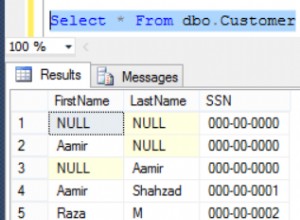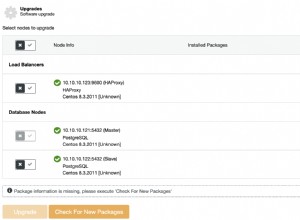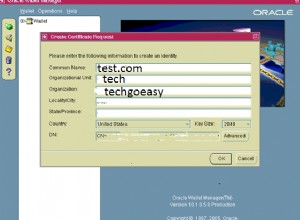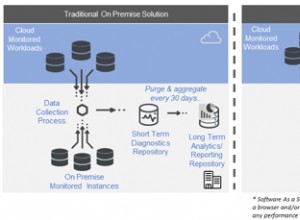Tóm tắt: Trong trường hợp nếu bạn đang có tệp MDF và bạn muốn Kết nối tệp MDF với SQL Server để truy cập các thành phần cơ sở dữ liệu. Sau đó, hãy đọc bài viết này, chúng tôi đã đưa ra quy trình từng bước để thực hiện tác vụ này. Ngoài ra, Chúng tôi đã thảo luận về các cách thủ công và tự động để đính kèm tệp MDF vào SQL Server một cách dễ dàng.
Trong thời điểm đổi mới tiên tiến này, khả năng truy cập và sự tiện lợi của các nội dung tùy chọn đang tăng lên từng bước, và vì điều này, Microsoft đã tung ra phiên bản cải tiến SQL Server dễ xử lý và cập nhật cơ sở dữ liệu SQL với chất lượng hấp dẫn vững chắc và chất lượng ổn định để cung cấp nhiều niềm an ủi hơn cho khách hàng của họ. Khách hàng đã tạo cơ sở dữ liệu để cập nhật dữ liệu và dữ liệu rõ ràng là điều cấp thiết đối với họ và họ phải lưu trữ cơ sở dữ liệu của mình vào SQL Server liên quan đến quan điểm bảo mật và phúc lợi.
Tuy nhiên, khó khăn cơ bản xuất hiện khi họ thực hiện một số tác vụ cụ thể như di chuyển hoặc kết nối tệp MDF với SQL Server. Tuy nhiên, trước khi nói về cách kết nối cơ sở dữ liệu SQL với SQL Server, bạn phải tìm tệp MDF và tệp Nhật ký vào một trình tổ chức cơ sở dữ liệu cụ thể. Tệp MDF là tệp gốc của cơ sở dữ liệu SQL, nó hoạt động như một tệp lưu trữ chính và tệp LDF được gọi là tệp nhật ký tiếp tục cập nhật các thủ tục giao dịch trên cơ sở dữ liệu SQL. Cả hai tệp này đều là các tệp quan trọng và cần thiết cho cơ sở dữ liệu hoạt động phù hợp.
Cách Đính kèm tệp MDF vào SQL Server
- Thông qua SQL Server Management Studio
- Bằng cách chạy Tập lệnh Transact-SQL
Phương pháp 1: Kết nối tệp MDF với SQL Server Management Studio
Nếu bạn cần kết nối tệp MDF của cơ sở dữ liệu SQL thông qua SQL Server Management studio thì bạn phải giao diện với một ví dụ về Công cụ SQL DB và điều tra nó.
- Mở SQL Server Management Studio
- Đi tới Bắt đầu nút -> Tất cả Chương trình -> MS SQL Máy chủ -> SQL Máy chủ Quản lý Studio
- Bây giờ, hãy đợi vài giây với mục tiêu mà nó mở ra và sau đó Đăng nhập vào nó bằng cách nhập chi tiết công nhận của nó
- Tại thời điểm đó, đột ngột cửa sổ tiếp theo chỉ ra đối tượng người khám phá các mục ở bên trái (cục bộ) (SQL Server 10.50.1600 - WIN 73 / Admin) nhấn vào nó. Sau khi chạm vào nó, danh sách các thành phần phụ của nó sẽ mở ra.
- Chọn và nhấp chuột phải vào Cơ sở dữ liệu tại thời điểm đó, hãy chọn Đính kèm
- Khi nhấp vào Đính kèm thay vào đó, cửa sổ hiển thị trên màn hình gọi Đính kèm Cửa sổ Cơ sở dữ liệu tại thời điểm đó, hãy nhấp vào nút Thêm
- Nó hiển thị danh sách các tệp cơ sở dữ liệu SQL Server, hãy chọn nó và nhấp vào nút Ok
- Hiện tại Xác nhận tệp MDF và vị trí tệp LDF và nhấp vào nút Ok nút
- Hiện tại, bạn đã kết nối Kiểm tra tên cơ sở dữ liệu với SQL Server một cách hiệu quả thông qua SQL Server Management Studio.
Phương pháp 2: Kết nối tệp SQL MDF thông qua tập lệnh SQL Transact-SQL
Liên kết với Công cụ cơ sở dữ liệu và bắt đầu Truy vấn mới.
TẠO CƠ SỞ DỮ LIỆU XYZ
BẬT (FILENAME =‘C:\ MySQLServer \ XYZ _Data.mdf’),
(FILENAME =‘C:\ MySQLServer \ XYZ _Log.ldf’)
ĐỐI VỚI ĐÍNH KÈM;
Giải pháp khả thi để kết nối tệp MDF với SQL Server
Các lỗi xuất hiện ở trên sẽ gây ra sự cố tại thời điểm đó khi kết nối tệp với cơ sở dữ liệu hiện tại. Có một khả năng nhỏ để đạt được kết quả lý tưởng với sự hỗ trợ của các kỹ thuật thủ công. Bằng cách này, bất cứ khi nào không kết nối được Tệp MDF trong máy chủ SQL theo cách thủ công. Sau đó, hãy thử sắp xếp một cửa này có thể hoàn thành toàn bộ công việc của bạn một cách hiệu quả mà không cần phải gắng sức thêm. SysTools MDF SQL Recovery công cụ chắc chắn có thể kết nối các tệp cơ sở dữ liệu với SQL Server mà không bị ngắt quãng. Công cụ này làm nền tảng cho tất cả các phiên bản của MS SQL Server.
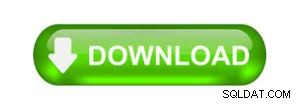
Các bước cần biết cách kết nối tệp MDF với SQL Server
Dưới đây là hướng dẫn sử dụng từng chút một để sử dụng tiện ích này để nối thêm tệp cơ sở dữ liệu mà không gặp bất kỳ sự cố nào:
- Tải xuống và thực thi Phục hồi SQL SysTools
- Nhấp vào nút Mở và duyệt qua tệp MDF của bạn
- Chọn Nâng cao Quét và chọn phiên bản lý tưởng bằng cách bỏ chọn phiên bản Tự động phát hiện
- Xem trước cơ sở dữ liệu SQL Các đối tượng như Bảng, Thủ tục đã Lưu trữ, Hàm, Dạng xem, v.v.
- Phần mềm Hiển thị các đối tượng cơ sở dữ liệu đã xóa và các bản ghi đã xóa bằng màu đỏ.
- Tại thời điểm đó, Xuất cơ sở dữ liệu bằng cách nhấn vào Xuất và điền thông tin đăng nhập lý tưởng.
- Công cụ hiển thị kết quả cho chi tiết đã xuất.
Cũng đọc: Phục hồi SQL tốt nhất cho năm 2020
Hợp nhất tất cả
Ở đây trong blog này, chúng ta đã thảo luận về cách kết nối tệp MDF với SQL Server. Ngoài ra, chúng tôi đã nói về các kỹ thuật thủ công cần thực hiện để kết nối tệp MDF. Tuy nhiên, nếu bạn không có tùy chọn để thực hiện quy trình này, tại thời điểm đó, khách hàng có thể sử dụng sự hỗ trợ của Khôi phục phần mềm cơ sở dữ liệu SQL để kết nối cơ sở dữ liệu với SQL Server mà không gặp bất kỳ sự cố nào.